Moduł Niestandardowe E-maile to miejsce, w którym możesz spersonalizować i skategoryzować maile wysyłane do uczestników Twojego wydarzenia. Możesz ustawić nie tylko tekst, ale również grafikę powitalną, dostosowaną tematycznie do Twojego wydarzenia.
Moduł ten umożliwia stworzenie niestandardowych maili, takich jak:
Email powitalny (nowi użytkownicy) - mail wysyłany do nowych użytkowników, których nie ma w bazie Meeting Application lub/oraz nie aktywowali jeszcze konta klikając w mail aktywacyjny.
Email powitalny (zarejestrowani użytkownicy) - mail wysyłany do użytkowników, którzy są już w bazie Meeting Application oraz posiadają aktywne konto, ponieważ w przeszłości brali udział w wydarzeniu organizowanym na naszej platformie.
Email z szybkim logowaniem - mail wysyłany do użytkowników, którzy nie pamiętają hasła i decydują się skorzystać z opcji logowania za pomocą Magic Link. W wysłanej wiadomości użytkownik otrzymuje unikatowy link, po kliknięciu którego zostaje automatycznie zalogowany do systemu.
Email z biletem na wydarzenie - wiadomość wysyłana do uczestników, którzy zarejestrowali się na organizowane przez ciebie wydarzenie kupując bilet płatny lub wypełniając formularz i zdobywając bezpłatną wejściówkę.
Email z biletem na warsztat - wiadomość wysyłana do osób, które kupując bilet nabyły także wstęp na warsztat czy szkolenie odbywające się w ramach organizowanego wydarzenia.
Email do przypisania przedmiotów - system pozwala na prowadzenie sprzedaży biletów i dodatków bezimiennych, do przypisania na późniejszym etapie. Mail wysyłany jest do uczestników, którzy na etapie zakupu lub później nie podali danych posiadacza. Bilet nieprzypisany nie upoważnia do wstępu na wydarzenie.
Email do moderatora wystawcy - wiadomość wysyłana do użytkowników, którym został nadany status moderatora wystawcy, przez organizatora wydarzenia. Więcej o funkcji moderatora wystawcy dowiesz się z tego artykułu.
Email z fakturą - wiadomość wysyłana do uczestników, którzy na etapie zakupu biletów poprosili o fakturę imienną lub na firmę. Dokument wysyłany w formie załącznika do maila.
Email z fakturą proforma - wiadomość wysyłana do uczestników, którzy na etapie zakupu wybrali płatność na podstawie faktury proforma.
Po opłaceniu proformy i zaksięgowaniu przelewu, Organizator musi potwierdzić otrzymaną płatność w Panelu, a Użytkownik automatycznie otrzymuje mail z fakturą właściwą do opłaconej proformy (imienną lub na firmę).
Email kończący rejestrację - wysyłany do osób, które w przeszłości rozpoczęły tworzenie konta w systemie lub zostały do niego zaimportowane przez administratora innego wydarzenia, jednak nigdy nie aktywowały konta. Taka osoba musi ukończyć rejestrację konta poprzez kliknięcie w link aktywacyjny wysyłany w tej wiadomości email.
Email z potwierdzeniem adresu mailowego - wysyłany do osób, które przechodzą proces rejestracji i są na ostatnim kroku, czyli potwierdzenia adresu mailowego. Rejestrując konto w celu dołączenia do organizowanego przez Ciebie wydarzenia, taki mail potwierdzający może mieć dedykowany baner czy treść.
Kolejne trzy typy maili wysyłane są tylko dla wydarzeń, w których wzięcie udziału możliwe będzie dopiero po zaakceptowaniu takiej prośby przez Organizatora. Jeśli nie chcesz, aby konkurencja siedziała na widowni - wybierz opcję wydarzenia z Rezerwacją biletów.
Email z potwierdzeniem wysłania prośby o uczestnictwo - wysyłany do uczestników, którzy wyrazili chęć wzięcia udziału w wydarzeniu. Jest to mail potwierdzający, że zgłoszenie przebiegło poprawnie.
Email po zaakceptowaniu prośby o uczestnictwo - mail informujący o zaakceptowaniu prośby przez Organizatora, umożliwiający uczestnikowi przejście do płatności (dla wydarzeń z płatnymi biletami) lub przyznający bilet na wydarzenie (dla bezpłatnych wydarzeń).
Email po odrzuceniu prośby o uczestnictwo - mail informujący, że zgoda na udział nie została przyznana i tym samym uczestnik nie ma możliwości zdobycia biletu na wydarzenie.
Email o zmianie statusu prośby na odrzuconą - mail wysyłany automatycznie, gdy Administrator cofa wcześniej udzieloną akceptację.
Email o zmianie statusu prośby na zaakceptowaną - mail wysyłany przy zmianie decyzji z odrzuconej na zaakceptowaną.
Mailing to kluczowy element komunikacji z uczestnikami wydarzenia — to właśnie od treści i jasności wysyłanych wiadomości zależy, czy uczestnik bez problemu dołączy do wydarzenia, pobierze aplikację i odnajdzie wszystkie potrzebne informacje.
W zależności od rodzaju dostępu, jaki zastosujesz w wydarzeniu (np. wydarzenie otwarte, wydarzenie z biletami, wydarzenie z white listą), ścieżka logowania lub dołączania do aplikacji oraz na landing page będzie różna. Dowiedz się więcej o rodzajach dostępu z TEGO ARTYKUŁU.
Jeśli organizujesz wydarzenie z dostępem tylko z listy, do którego uczestników importujesz ręcznie, w mailu powitalnym dla nowych lub zarejestrowanych użytkowników koniecznie wskaż, że dołączenie do aplikacji i strony wydarzenia jest możliwe wyłącznie po zalogowaniu się adresem e-mail, na który właśnie wysłano zaproszenie. Możesz wyjaśnić, że utrudniona ścieżka dostępu wynika z bezpieczeństwa i zachowania zamkniętego środowiska wydarzenia.
W defaultowym mailu powitalnym dla nowych nie ma guzika do pobrania aplikacji (jedynie guzik do aktywacji konta), ale nic nie stoi na przeszkodzie abyś taki guzik uwzględnił w welcome mail. Pamiętaj, że możesz skorzystać z modułu „Pobierz aplikację” dostępnego za darmo w konfiguratorze Landing Page  LINK DO ARTYKUŁU.
LINK DO ARTYKUŁU.
W przypadku wydarzeń otwartych, ale z ograniczonym dostępem do sprzedaży (np. bilety widoczne po grupach), również należy wyraźnie poprosić uczestników o zalogowanie się na stronie, aby zobaczyć dostępne opcje zakupu.
Dobrze zaprojektowany mailing to nie tylko techniczna wiadomość — to instrukcja działania, która prowadzi uczestnika krok po kroku. Bez tego uczestnicy zostają „sami sobie”, muszą się domyślać, co mają zrobić i jak zdobyć bilet czy dostęp do wydarzenia. Dlatego tak ważne jest, by każdy mail jasno tłumaczył, co należy zrobić dalej, dlaczego i w jaki sposób.
Aby rozpocząć edycję treści maila oraz dodać plik z grafiką na baner, w sekcji "Zarządzaj" przejdź do modułu "Niestandardowe e-maile". W pierwszej kolejności rozwiń listę maili oraz wybierz interesujący Cię rodzaj.
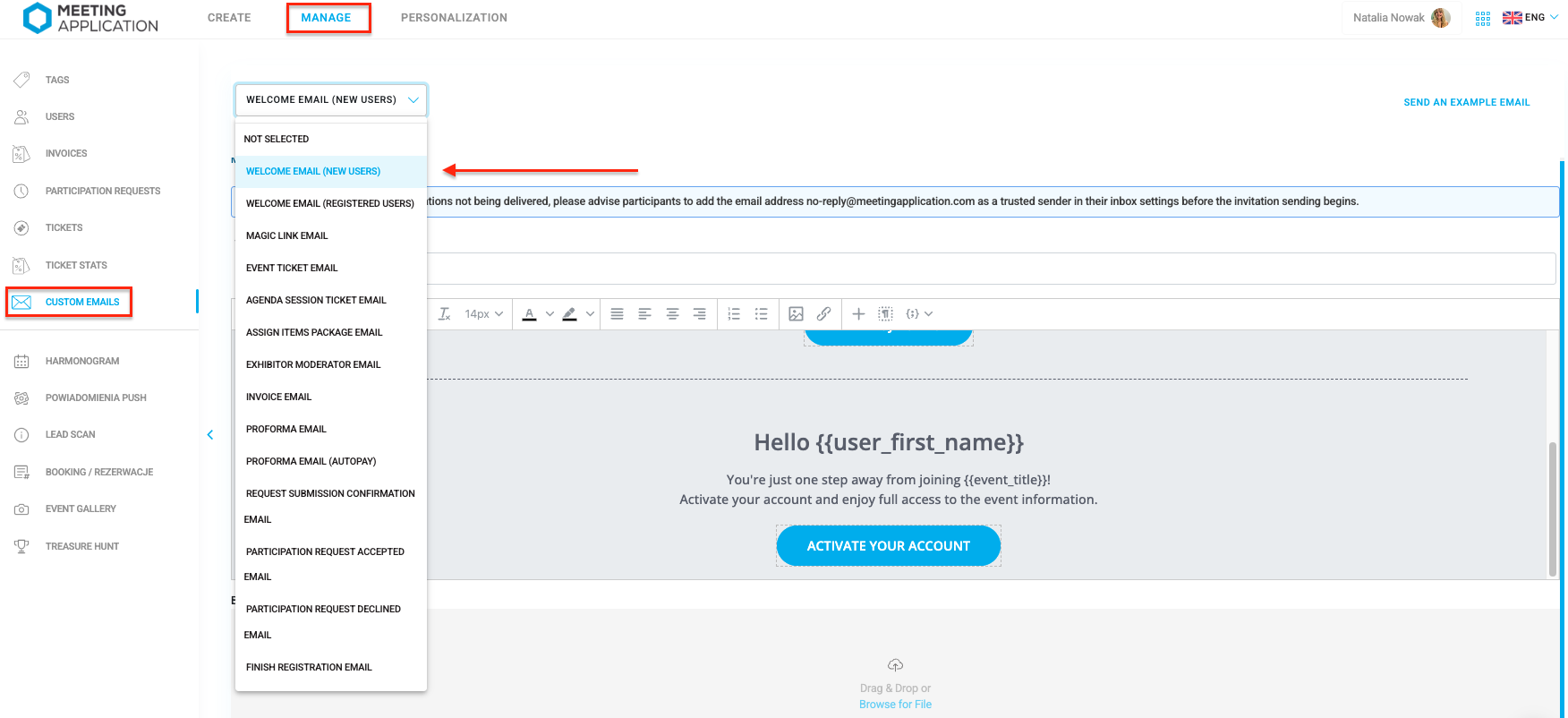
Aby przejść do edycji wybranego typu maila, zaznacz checkbox  URUCHOM EDYCJĘ znajdujący się tuż pod rozwijana listą.
URUCHOM EDYCJĘ znajdujący się tuż pod rozwijana listą.
Nasz system umożliwia zaciąganie niektórych informacji z bazy danych dzięki czemu treść maili jest spersonalizwana.
Przykładem jest {{event_title}} w temacie maila systemowego, które automatycznie zaciągnie nazwę wydarzenia wprowadzoną w panelu w zakładce PODSTAWOWE INFORMACJE.
Snippet {{user_first_name}} odpowiada za imię uczestnika, do którego wysyłana jest wiadomość, zaciągane z profilu użytkownika.
Snippet {{user_last_name}} odpowiada za nazwisko uczestnika, do którego wysyłana jest wiadomość, zaciągane z profilu użytkownika.
Snippet {{user_full_name}} odpowiada za imię i nazwisko uczestnika, do którego wysyłana jest wiadomość, zaciągane z profilu użytkownika.
Snippet {{event_email}} odpowiada za mail do Organizatora podany w zakładce TWÓRZ → PODSTAWOWE INFO
Edytuj dowolnie treści maili tak, aby jak najlepiej pasowały do odbiorców i charakteru Twojego eventu.
Wybierz rodzaj wiadomości, którą chcesz edytować
Kliknij  i odblokuj możliwość wprowadzania zmian
i odblokuj możliwość wprowadzania zmian
Dostosuj tytuł maila tak, aby był spójny koncepcją komunikacji.

Na górnym pasku znajdziesz narzędzia dzięki którym dostosujesz wiadomość do tone of voice Twojego eventu. Spersonalizowana komunikacja czy umieszczenie interaktywnych linków nie będzie problemem! 
Wybierz nagłówek

i dowolnie formatuj wprowadzane copy maila dzięki podstawowym narzędziom takim jak: bold, kursywa, podkreślenie, kolor i zaznaczenie tekstu, wyrównanie, lista punktowana czy numerowana.

Dodaj dowolną grafikę w formacie png; jpg; jpeg; bmp; webp.
Wstaw dowolny link w tekście lub wykorzystaj snippety, np. imię odbiory maila.
Chcesz, aby w treści maila znalazł się interaktywny przycisk CTA, po kliknięciu którego uczestnik zostanie przekierowany na konkretną stronę? Kliknij  i baw się możliwościami zmieniając wygląd, zawartość czy położenie!
i baw się możliwościami zmieniając wygląd, zawartość czy położenie!

Wgraj baner dedykowany organizowanemu przez Ciebie wydarzeniu, który będzie wyświetlany w wysyłanych mailach tam, gdzie zostanie to skonfigurowane.
Dodaj wybraną grafikę i kliknij zapisz. Na podglądzie maila zweryfikuj czy ten element wyświetla się tak jak sobie tego życzysz.
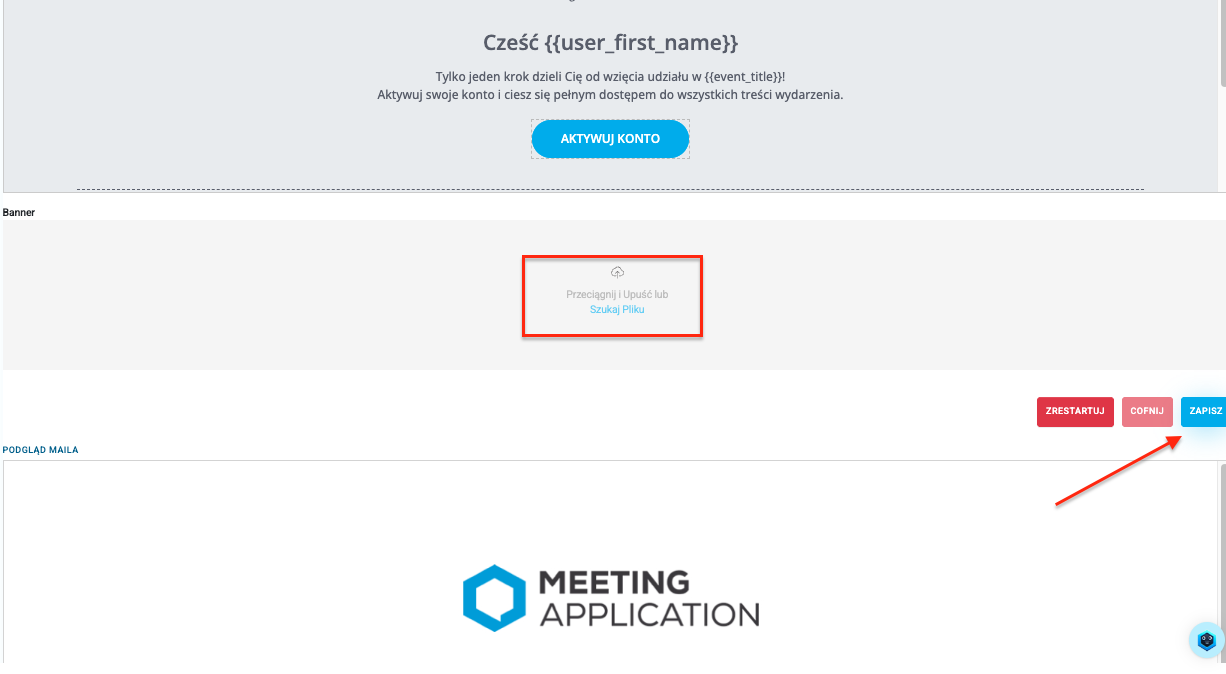
Poniżej edytora znajduje się okno z podglądem maila, w którym wszystkie wprowadzane zmiany są aktualizowane na bieżąco. Dzięki temu możesz sprawdzić czy edytowana przez Ciebie zawartość maila jest zgodna z Twoimi założeniami. Jeżeli wprowadziłeś zmiany i w podglądzie maila widzisz zmiany, kliknij ZAPISZ.
W kolejnym kroku możesz wysłać mail testowy tak, aby sprawdzić jak dokładnie będzie wyglądać wiadomość w skrzynce odbiorcy. Aby wysłać takiego maila, przejdź do góry panelu i kliknij WYŚLIJ EMAIL TESTOWY - wiadomość zostanie wysłana na adres mailowy Administratora wydarzenia.


Aby wysłać mail do wszystkich osób z listy skorzystaj z guzika SEND TO ALL na górnym pasku

Aby wysłać mail powitalny do wybranej grupy osób, wybierz Użytkowników, do których ma zostać wysłany mail z zaproszeniem, na przykład filtrując p wybranych user grupach.
Następnie wybierz trzy kropki na dole strony i WYŚLIJ ZAPROSZENIE.
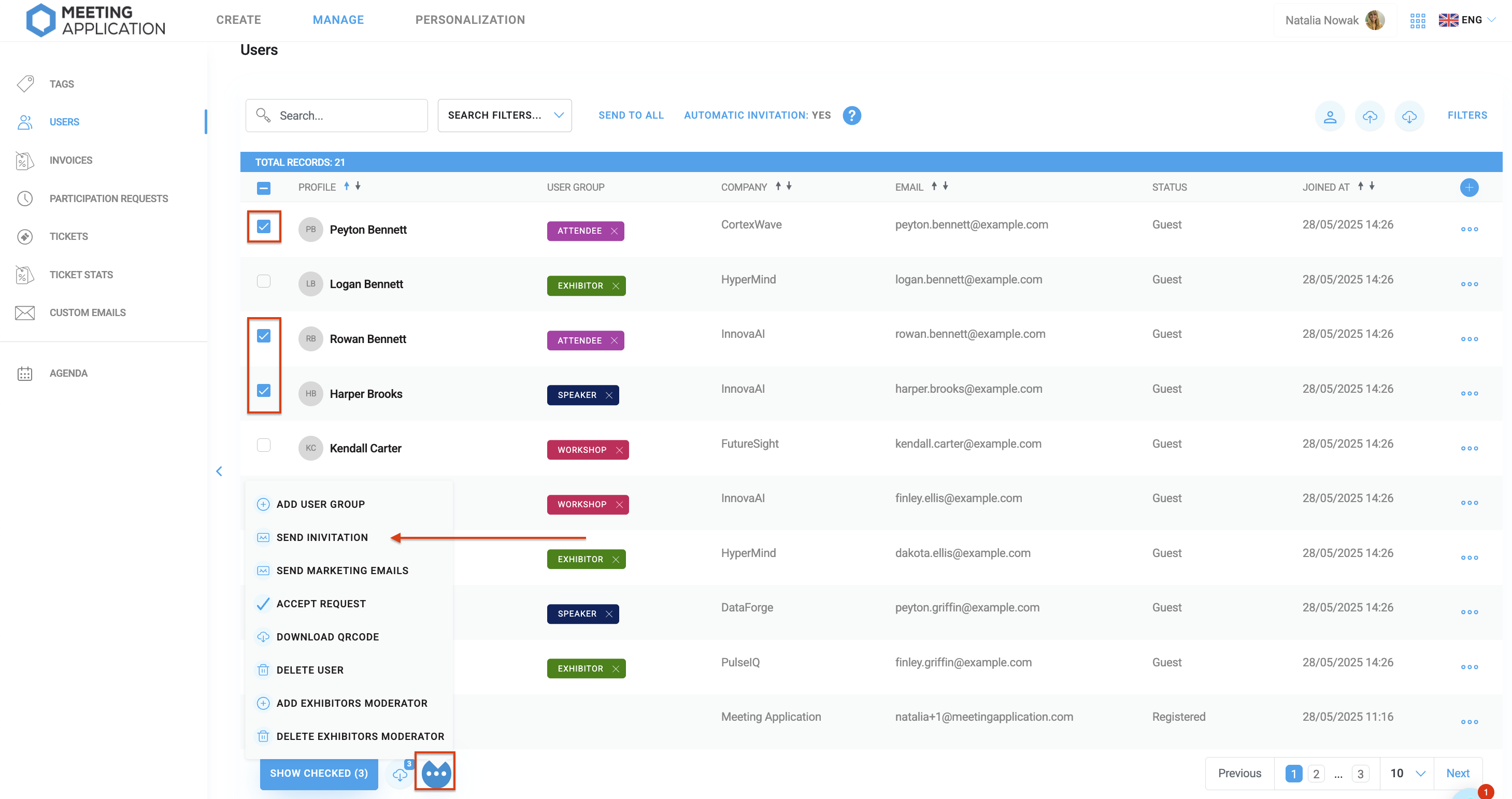
Udanego wydarzenia z Meeting Application!